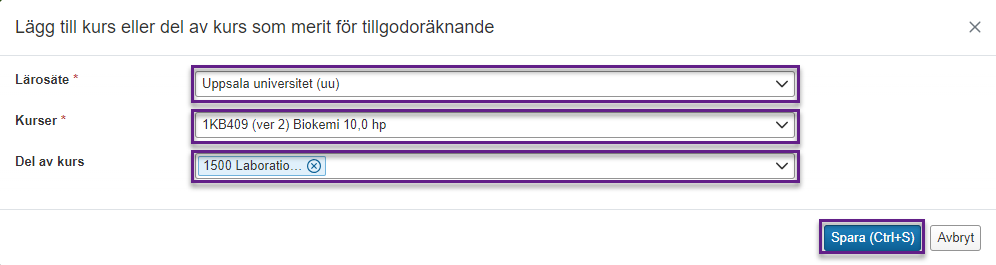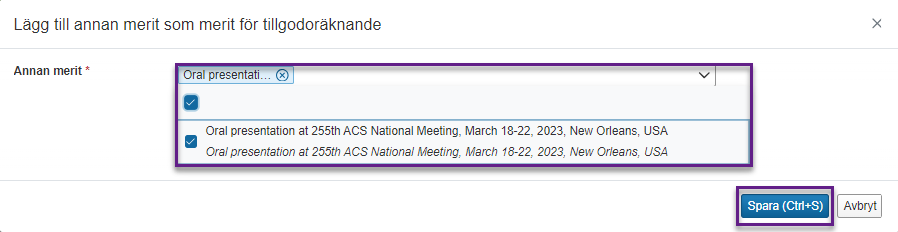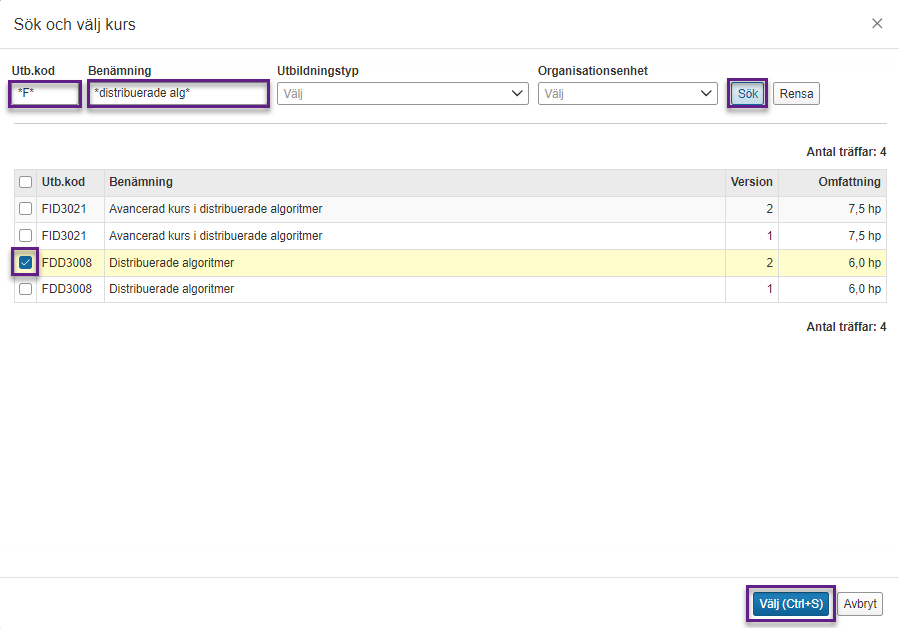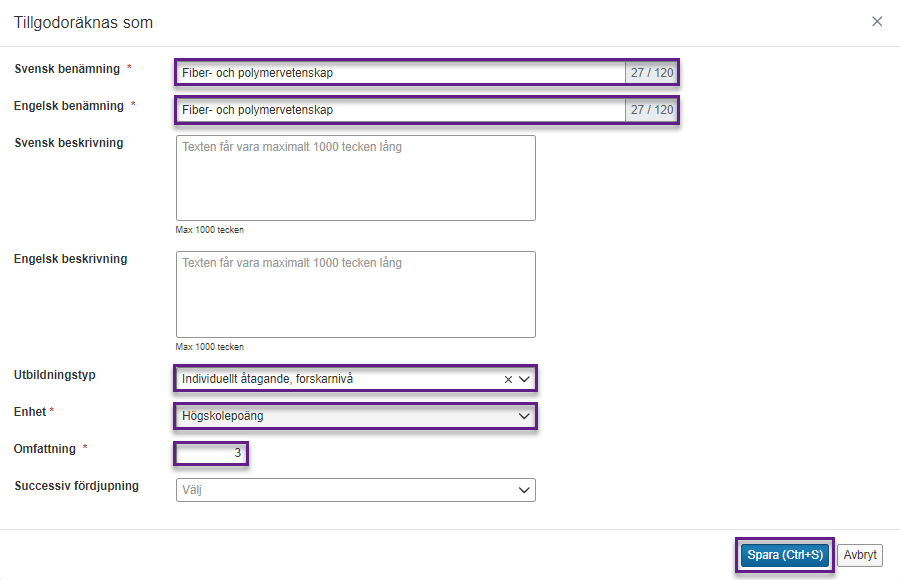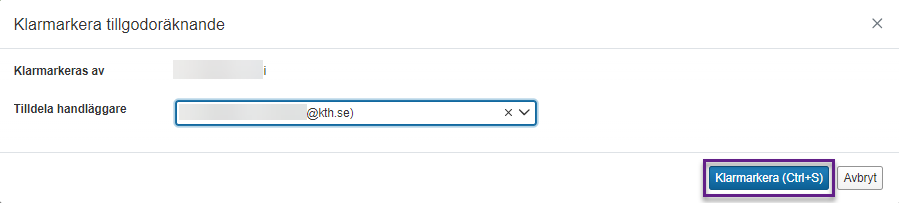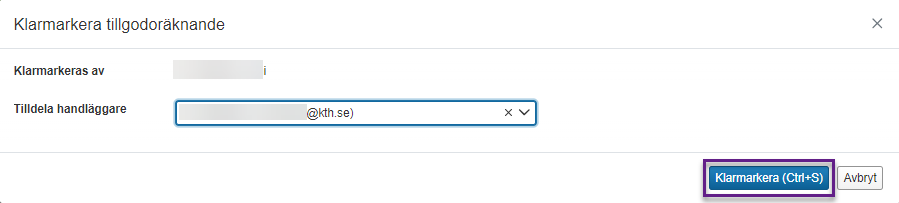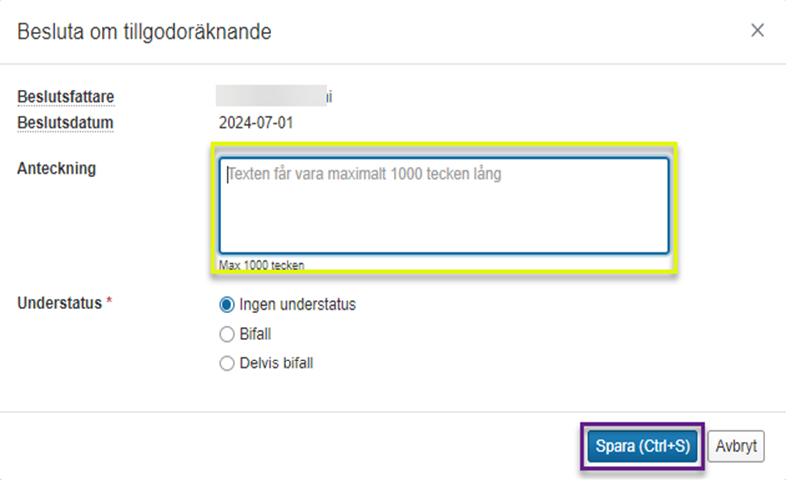Tillgodoräknande (forskarutbildningsnivå)
Viktigt att tänka på
- Tillgodoräknanden används för forskarstuderande när de exempelvis läst en sommarkurs eller deltagit på en konferens och vill validera det in i sin forskarutbildning.
- De kurser som studenten själv valt ska vara grunden och motsvaras av målet för tillgodoräknandet.
- För att tillgodoräkna ”Annan merit” måste först underlaget läggas in, se separat lathund.
- När ett beslut är fattat kan tillgodoräknandet inte delas upp i efterhand.
- För att kunna spara underlag måste ett ärende skapas i W3D3 där underlaget dokumenteras. Beslut om tillgodoräknande fattas sedan i Ladok. När beslutet är fattat i Ladok kan utskrift med beslut användas för att stänga ärendet i W3D3.
- Avslag hanteras inte i Ladok.
Tips
- Öppna minst två fönster när du startar Ladok.
- Du använder ”*” när du söker på del av namn, personnummer etc.
- När du sökt ut en student kommer du till översiktsbilden av hens resultat.
- Två färger används i lathundarna. LILA betyder att du ska göra något aktivt. GUL betyder att en viss information uppmärksammas men du behöver inte göra något aktivt
Innehåll
- Sök fram student
- Skapa tillgodoräknandeärende
- Lägg till grund för tillgodoräknande
- Lägg till mål för tillgodoräknande
- Beslut om tillgodoräknande
Lathund: Tillgodoräknande, forskarutbildningsnivå
- Sök upp studenten på startsidan genom att ange personnumret, efternamn, förnamn eller del av namn. Använd dig av sökstjärna * om söker på del av namn eller del av personnumret.
- Klicka på Sök
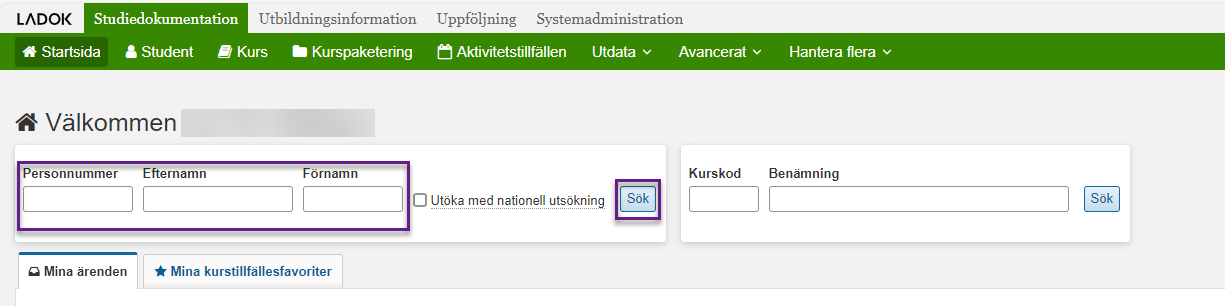
Skapa tillgodoräknandeärendet
- När du kommit in på studentens översiktssida, klicka på fliken Ärenden/Beslut
- Klicka på Nytt ärende
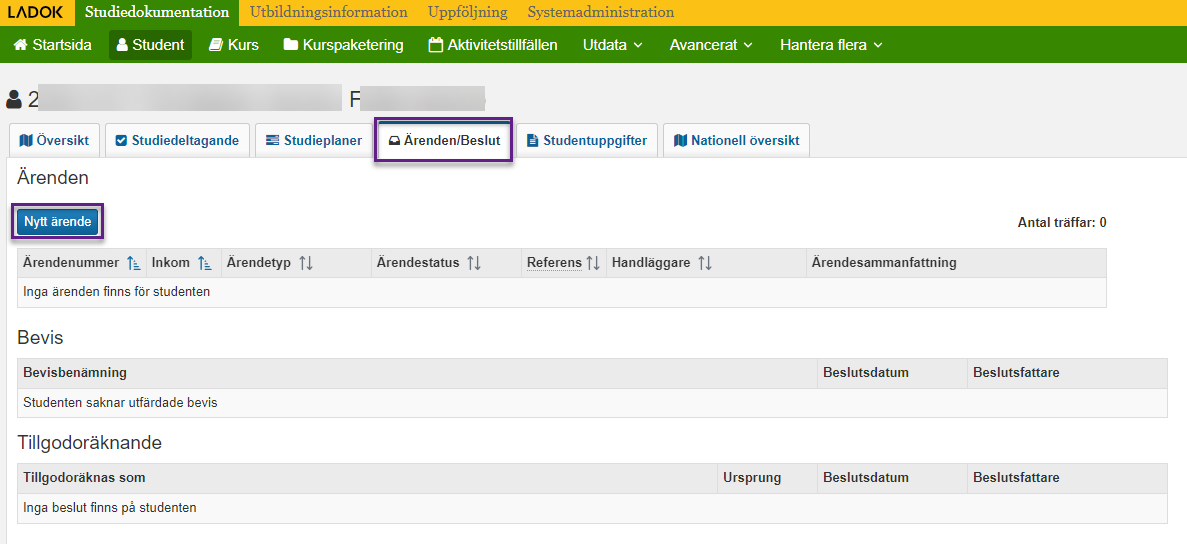
- Välj Tillgodoräknandeärende som Ärendetyp
- I datumfältet, skriv in datumet när ärendet inkom till KTH. Obs! Datumet är förifyllt som dagens datum. Inkom ärendet till KTH tidigare än dagens datum behöver du ändra.
- Tilldela ärendet till den handläggare som ska handlägga ärendet.
- Skriv in diarienummer från W3D3
- Klicka på Spara
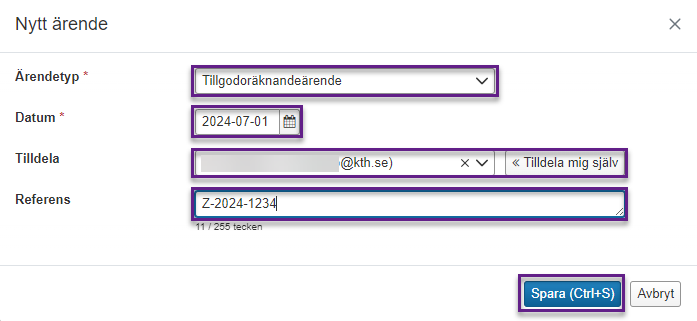
Lägg till grunden för tillgodoräknandet
- Koppla tillgodoräknandet till doktorandens forskarutbildningsämne
- Klicka på Lägg till vid meriter för tillgodoräknande
- Välj Kurs eller del av kurs, Annan merit eller Annat resultat. Observera att om tillgodoräknandet har Annan merit eller Annat resultat som grund måste underlaget läggas in först. Om det inte finns något underlag inlagt kommer de inte upp som alternativ att välja.
- Det går även att skapa Annan merit direkt i tillgodoräknandeärendet, se lathunden för andra meriter

Lägg till målet för tillgodoräknandet
Ange målet för tillgodoräknandet ”Kurs”, ”Del av kurs” eller ”Annan motsvarande utbildning”. Annan motsvarande utbildning är när man tillgodoräknar mot något annat än en specifik kurs
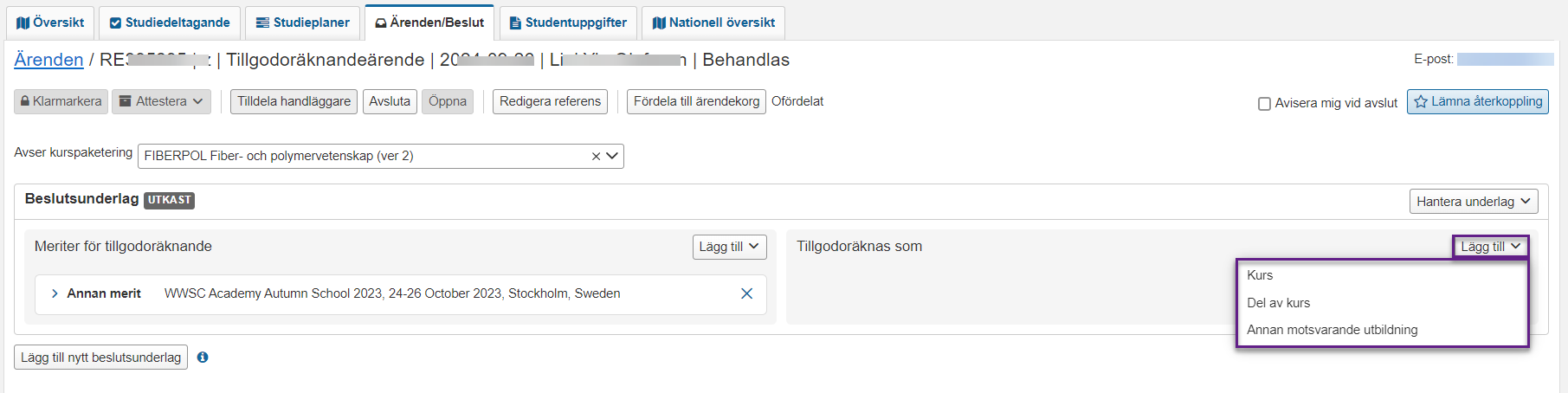
Vid behov: Skapa fler beslutsunderlag
Det går att skapa flera beslutsunderlag i samma ärende. Det betyder att du i ett och samma ärende kan skapa flera beslut. Varje beslutat tillgodoräknande kan sedan användas separat i bevis. Efter underlaget är beslutat går det inte att dela upp tillgodoräknandet.
Du skapar flera beslutsunderlag genom att klicka lägg till nytt beslutsunderlag under befintligt beslutsunderlag.
Ett beslutsunderlag kan inte vara tomt vid klarmarkering och attestering. Ett tomt beslutsunderlag behöver tas bort för att kunna gå vidare med klarmarkering. Du tar bort ett beslutsunderlag genom att klicka Hantera underlag till höger på beslutsunderlaget, välj ta bort beslutsunderlag.
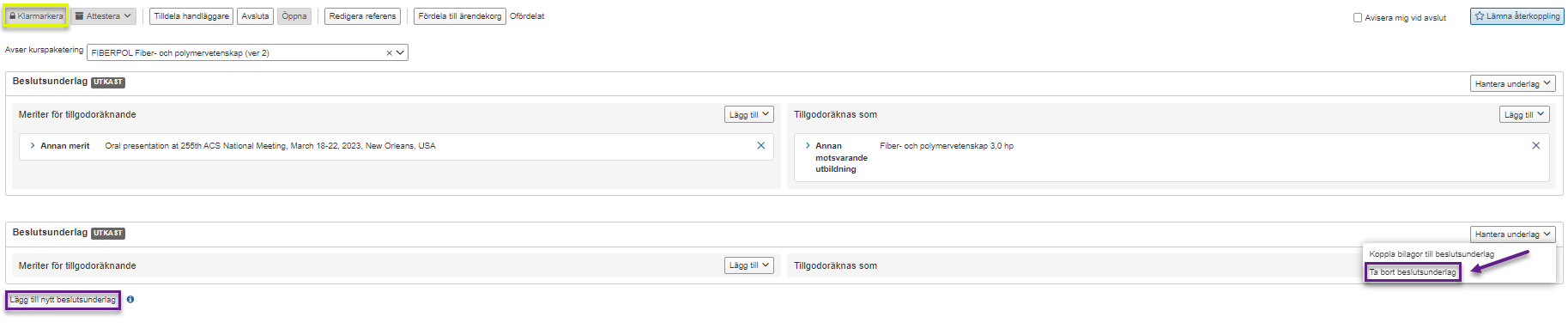
Beslut om tillgodoräknande
- Kontrollera att alla uppgifter är korrekt inlagda
- Du kan byta handläggare i Tilldela handläggare
- Klicka på Klarmarkera
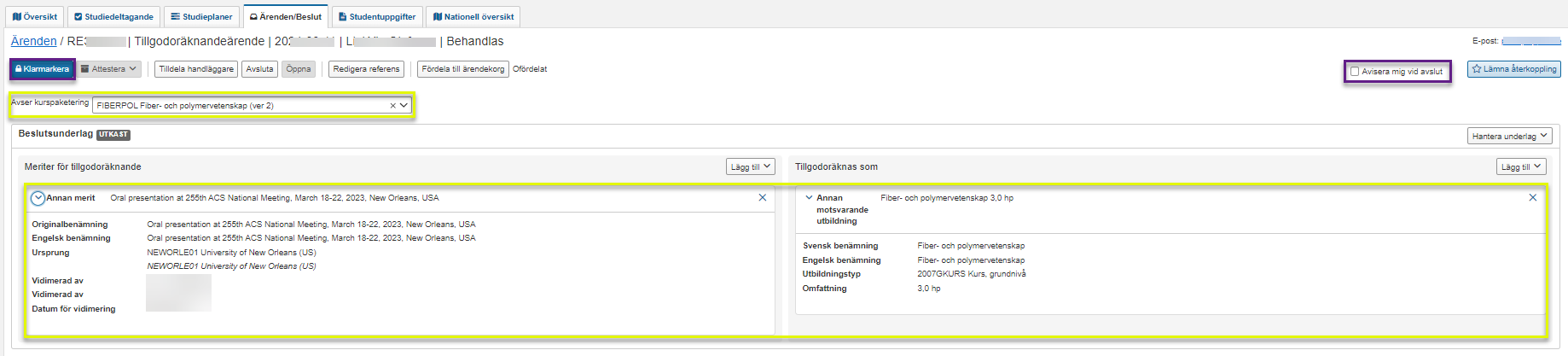
Nu är tillgodoräknandet klart i Ladok!
Redigera referens
Det är möjligt att efter både skapat och beslutat tillgodoräknande redigera referens. Det kan behövas om du t.ex. har skrivit fel diarienummer eller dyl. Om tillgodoräknandet är beslutat behöver du återöppna ärendet först, något som ingår i behörigheten för att rätta tillgodoräkanden.
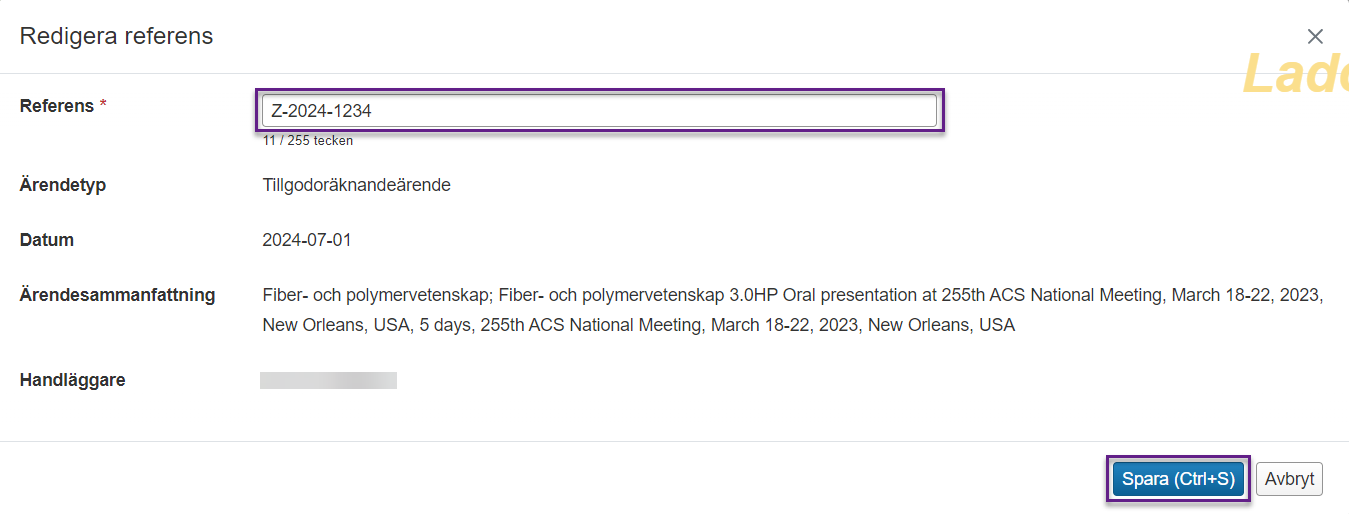
Tidslinje
Interna noteringar, bilagor och automatiska systemhändelser visas i panelen Tidslinje.
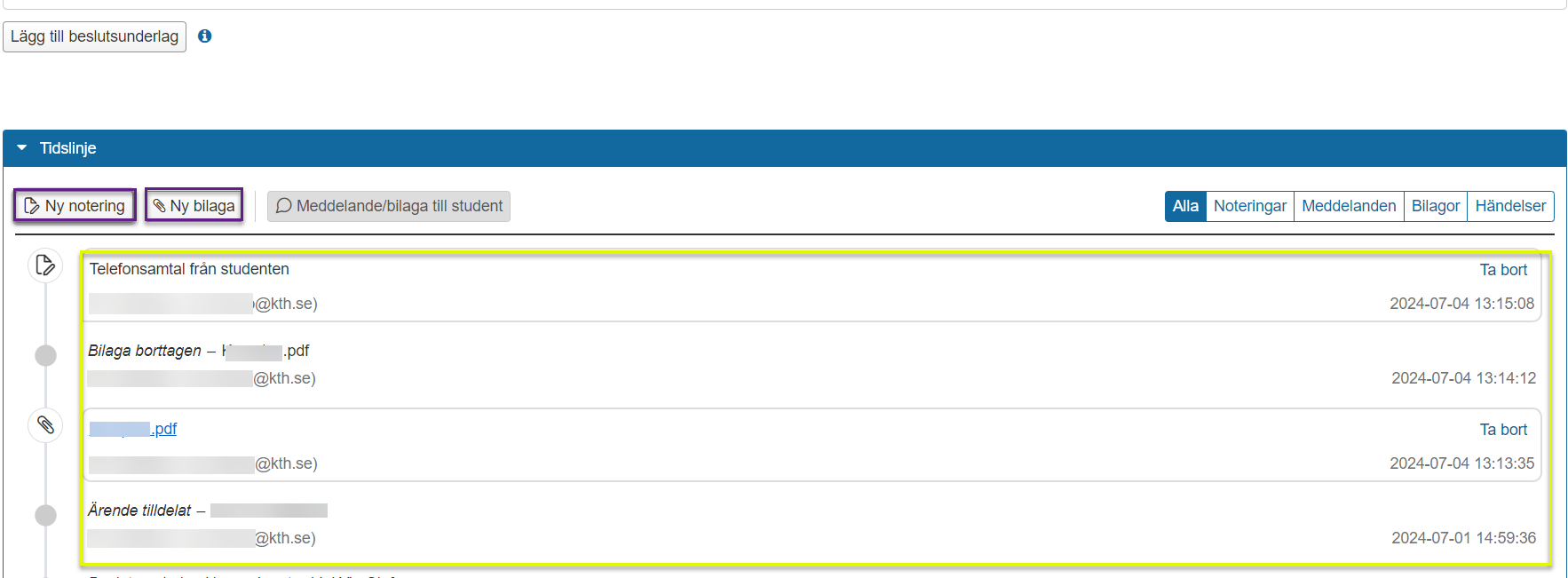
Steg för steg
- Sök upp studenten
- Klicka på Sök
- Klicka på fliken Ärenden/Beslut
- Klicka på Nytt ärende
- Välj Tillgodoräknande som Ärendetyp
- Skriv in datumet när ärendet inkom till KTH
- Tilldela ärendet till handläggare
- Skriv in diarienummer från W3D3
- Klicka på Spara
- Klicka på Lägg till under grunden för tillgodoräknande
- Välj Kurs, del av kurs eller Annan merit
Kurs, del av kurs
- Välj Lärosäte
- Välj kursen som tillgodoräknandet baseras på
- Klicka på Spara
- Klicka på Välj
- Alla meriter som finns inlagda visas
- Välj rätt Annan merit
- Klicka på Spara
Annan merit
- Koppla tillgodoräknandet till studentens forskarutbildningsämne
- Välj Kurs eller Annan motsvarande utbildning som mål
Kurs
- Skriv in kursens namn eller del av namn och/eller kurskod
- Klicka på Sök
- Välj kursen som studenten vill tillgodoräkna
- Klicka på Spara
Annan motsvarande utbildning
- Skriv in Svensk benämning
- Skriv in Engelsk benämning
- Välj individuellt åtagande, forskarnivå som Utbildningstyp
- Klicka på Spara
- Klicka på Klarmarkera
- Tilldela ärendet till en FA/PA
- Klicka på Klarmarkera och tilldela